电脑如何共享连接打印机,两台电脑怎么共享一台打印机

电脑如何共享连接打印机目录
电脑共享连接打印机的步骤如下:\n\n1. 确定要共享打印机的电脑和要连接的电脑都在同一局域网内。\n\n2. 在要共享打印机的电脑上,打开控制面板,选择“设备和打印机”。\n\n3. 右键点击要共享的打印机,选择“共享”。\n\n4. 在共享打印机窗口中,选择“共享此打印机”,并设置共享名称。\n\n5. 在要连接打印机的电脑上,打开控制面板,选择“设备和打印机”。\n\n6. 点击“添加打印机”,选择“添加网络、蓝牙或无线打印机”。\n\n7. 在搜索框中输入要共享打印机电脑的名称或IP地址,选择要连接的打印机。\n\n8. 安装打印机驱动程序,完成打印机连接。\n\n注意事项:\n\n1. 要共享打印机的电脑必须打开。\n\n2. 要连接打印机的电脑需要有相应的打印机驱动程序。\n\n3. 在共享打印机时,可以设置密码保护,以免其他人未经授权使用打印机。"两台电脑如何共享一台打印机?该怎样设置?
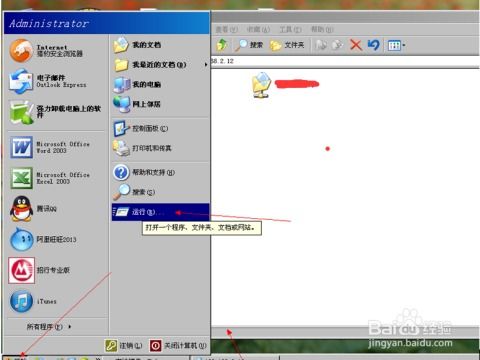
回答:其实共享打印机很简单.在连接打印机的电脑(打印主机)上正常安装打印机驱动,并保证电脑及打印机能正常使用及想要使用打印机的电脑(打印工作站)与连接打印机的电脑联网(局域网、广域网、拨号网络都可).
在打印主机上的操作:开始→设置→控制面板→打印机。
右键单击已安装并能够正常使用的打印机,选择“属性”,单击“共享”标签,将打印机共享至网络中,必要时可设置密码。
在打印工作站上的操作:开始→设置→控制面板→打印机。
选择“添加打印机”,选择“添加网络打印机”,然后在网络中找到打印主机,以后的操作按提示接可以了。
别忘了打印测试页。
提示你一下,有些打印机对共享的支持不好,当网络中有2台工作站同时向打印机发出打印指令时,两个指令都不能被执行。
有些高档的打印机(比如爱普生2020)有打印等待功能,在上一个文档打印完成后,只有按一下“继续执行任务”按钮,才能继续打印下一个文档。
参考资料:办公自动化
两台电脑怎么共享一台打印机
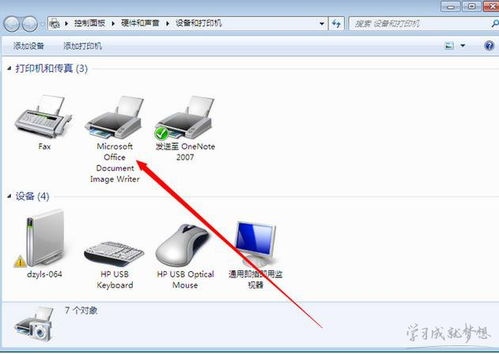
两台电脑要能互相访问,
如果能访问 在点开始 打印机和传真机 点到你想共享的打印机 右键共享,在去另一台电脑上 开始 打印机和传真机 右键添加打印机 选网络打印机 然后浏览打印机 找共享的 电脑上就有了。
怎样设置打印机共享

首先,将打印机连到其中的一个电脑上(例如打印机是usb口的就插到离打印机最近的一台电脑上,确保驱动安装正确),然后在控制面板里找到这个打印机,右键选择共享,然后基本上按照默认的方式设置下去就行了。
其他的人可以在网上邻居中看到你共享的打印机的,或者打印的时候回去寻找网络上共享的打印机。
本文内容由互联网用户自发贡献,该文观点仅代表作者本人,并不代表电脑知识网立场。本站仅提供信息存储空间服务,不拥有所有权,不承担相关法律责任。如发现本站有涉嫌抄袭侵权/违法违规的内容(包括不限于图片和视频等),请邮件至379184938@qq.com 举报,一经查实,本站将立刻删除。
